u盘打不开的数据恢复方法和数据怎么保护
以前一同 事紧急求救呢:我的优盘插入电脑之后提示格式化,要不然打不开,数据很重要,怎么办?我真捉急呀,求解答…… 呀呀,专业问题来了呢!怎么办呢?这就是今天我们要说的话题:数据恢复与保护。

千万别慌 聊聊数据恢复/保护的那些方法
其实打开U盘出现提示格式化,有两种可能,一是分区故障,二是存储芯片损坏。如果数据重要忌讳持续通电尝试,更不要随意的通过软件来扫分区。如果是芯片故 障,即使只是有限的通电尝试也有可能带来更严重的损害。如果数据不重要,可以尝试格式化;如果数据重要,建议通过选择专业的数据恢复软件或者机构来帮助进 行数据恢复。总之,因目前制作工艺的问题,U盘和内存卡都相对于硬盘更加脆弱,出现这种情况要谨慎操作。

遇到问题谨慎操作

专业数据恢复不是容易的事
就目前来说,大部分朋友会选择闪存卡、优盘或者移动硬盘来进行存储,如果由于自己的误操作导致一些重要数据丢失,(比如误将数码相机格式化,而里面的相 片还没有倒出来等等),要恢复起来其实并不难;如果数据丢失是因为硬盘或者其他存储截至本身盘体的损坏而造成的破坏,我们就需要更专业的技术及软件才可能 尝试找回数据。在这里切记:一旦发现数据出了问题,千万不要再行格式化或者进行写操作,以免降低数据恢复的成功率。
选择可靠的数据恢复软件
首先我们来说说数据恢复的问题。对于逻辑错误造成的数据丢失,我们可以自己处理。下面笔者针对闪存出现逻辑错误造成数据丢失的情况告诉大家一点简单恢复方法。因为逻辑错误基本都是分区表丢失、误格式化或出错造成的,我们可以借用Recuva这款软件来完成恢复。
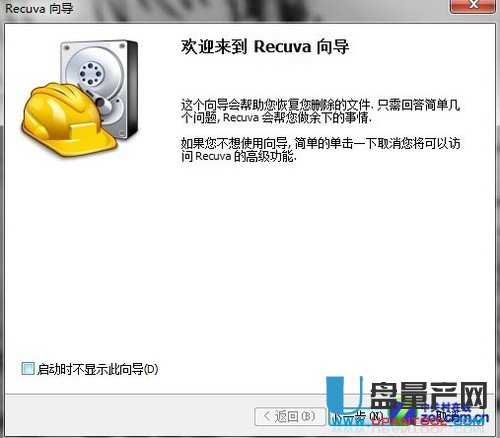
Recuva数据恢复软件操作向导
Recuva是一款免费Windows平台下的文件恢复工具,它可以用来恢复那些被误删除的任意格式的文件,能直接恢复硬盘、闪盘、存储卡中的文件,只要没有被重复写入数据,无论格式化还是删除均可直接恢复。支持 FAT12、FAT16、FAT32、NTFS、exFat文件系统,软件操作简单。
安装完毕后,进入操作向导,按步骤来选择你需要恢复的文件类型。
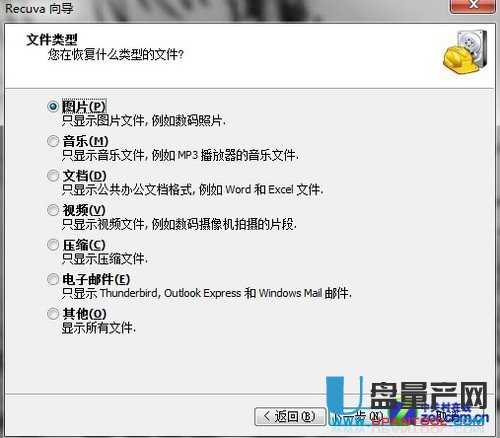
选择需要的恢复类型
如果你想恢复盘符内的全部内容,直接选择“其他”即可。
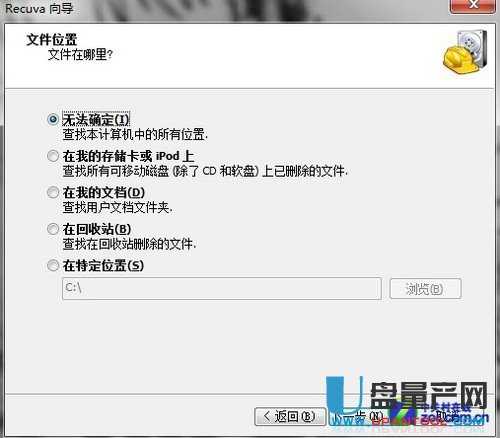
选择恢复文件位置
你也可以选择你需要的特定位置,比如存储卡或者我的文档中的文件,或者制定某一盘符中的全部文件。
注:点击下一步后,软件提示你是否进行深度搜索,这种有些类似于我们使用杀毒软件时候的模式,是快速杀毒还是详细杀毒。同理,深度搜索的查找能力更高,但消耗的时间更慢,笔者建议先选择简单搜索后,如果误删文件未被提取,则可以考虑使用深度搜索。
3使用恢复软件找回丢失数据
用户在使用这个软件时,可以选择需要恢复的文件类型。如果你要找回的数据全部为照片,那么可以直接指定软件检测识别到存储工具的盘符,然后将恢复数据类型选 择为图片。但如果需要恢复的数据格式很多,可以同时全部恢复,但笔者建议用户分批次进行恢复,这样可以有效避免花费时间太长或者是在恢复过程中出现别的不 可预料的问题导致数据再也无法找回。在这里以一次恢复全部图片的事例来和大家说明:
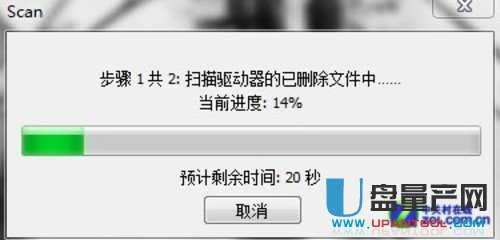
开始扫描所有丢失的图片文件
下面两张图示就是搜索后的文件,从这些文件的时间来看,这个闪存工具使用时间相当长了,数据量也就比较大,需要花一点时间耐心等待。当搜索完成之后直接点击恢复即可,简单方便。


搜索完成后的文件列表
如果你不希望使用向导的话,下图为软件的完整界面,操作方式相同,选择需要查找的文件类型,指定盘符扫描即可。
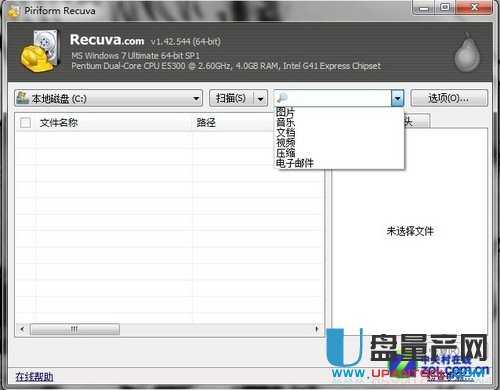
软件完整界面
